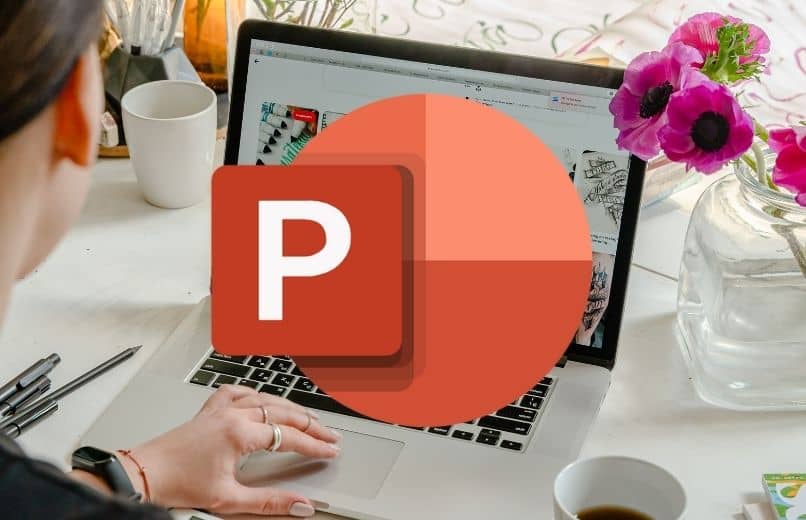
Power Point on yksi eniten käytetyistä ohjelmista luovien esitysten luomiseen ammattimaisella suunnittelulla, koska siinä on monia työkaluja, jotka mahdollistavat luoda minkä tahansa mallin. Jos haluat luoda teemoja Power Pointissa, voit tehdä sen työkalupalkin avulla, jonka avulla voit lisätä elementtejä diojasi personoimiseksi.
Kuinka voit mukauttaa mallin elementtejä PowerPointissa?
Jos haluat mukauttaa mallin elementtejä PowerPointissasinun tulee siirtyä esityksen alkuun ja muokata värejä, fonttityyppiä, valita tehosteita dioihin ja tallentaa muutokset uutena mallina muokkaustyökalujen avulla.
Värien vaihtamiseen
- Avaa PowerPoint-ohjelma tietokoneellasi.
- Valitse tiedosto, jota haluat muokata.
- Siirry työkalupalkkiin ja napsauta ”Design” -välilehteä ja vaihtoehtoryhmässä sinun on valittava alanuoli ja värivaihtoehtojen galleria avautuu.
- Valitse ”Värit” vaihtoehtoja napsauta sitten ”Muokkaa värejä”, jolloin ”Luo uusia teemavärejä” -valintaikkuna avautuu.
- Teemavärit-kohdassa sinun on napsautettava haluamasi teemavärielementin nimen vieressä olevaa painiketta.
- Sitten voit muokata valitsemaasi teemaa, niin sinun on tehtävä niin valitse väri ”Teeman värit” -kohdasta.
- Nimi-ruutuun sinun on kirjoitettava nimi uudelle teeman värimaailmalle ja sitten sinun on valittava ”Tallenna”.
- Kun olet määrittänyt väriteeman, luomasi teema näkyy avattavassa värivalikossa.
Muokkaa fonttityyppiä
- Siirry työkalupalkkiin ja napsauta ”Näytä”-välilehteä ja valitse ”Slide Master” -vaihtoehto
- Slide Master -välilehdellä Valitse ”Fontit” -vaihtoehto.
- Napsauta sitten ”Muokkaa kirjasimia” ja valintaikkuna avautuu.
- Dialogissa ”Luo uusia teemafontteja”sinun on valittava fontit, joita haluat käyttää.
- ”Nimi”-kenttään sinun on kirjoitettava nimi, jota haluat käyttää uusille teemafonteille.
- Napsauta sitten ”Tallenna” -painiketta.
Valitse tehosteet dioillesi
- Siirry yläreunassa olevaan työkalupalkkiin ja napsauta Näytä-välilehteä.
- Valitse ”Slide Master” -vaihtoehtoja valitse Tehosteet-vaihtoehto.
- Sitten sinun on valittava tehosteet, joita haluat käyttää dioissasi.
Tallenna muutokset uutena mallina
- Siirry työkalupalkkiin ja napsauta ”Näytä”-välilehteä.
- Valitse haluamasi dian perusesitys ja valitse ”Dian master” -kohdasta vaihtoehto Teemat.
- Napsauta ”Tallenna nykyinen teema” -vaihtoehtoa.
- Sitten ”Tiedostonimi” -ruutuun sinun on kirjoitettava nimi teemalle ja sitten sinun on napsautettava ”Tallenna” -painiketta.

Millä vaiheilla voit luoda uuden mallin PowerPoint-sovelluksessasi?
Jos haluat luoda uuden mallin, sinun on tehtävä se käyttää PowerPoint-muokkaustyökaluja, joko tietokoneen sovelluksesta tai puhelimen sovelluksesta. Huomaa, että sinun on ladattava PowerPoint-sovellus puhelimeesi tai ladattava Microsoft Office 365 -sovellus.
Office 2010:ssä ja uudemmissa
- Avaa PowerPoint-ohjelma tietokoneellasi.
- Sitten sinun on avattava tyhjä esitys valitsemalla vaihtoehto “Uusi valkoinen esitys”.
- Kun olet luonut uuden tiedoston, napsauta ”Design” -välilehteä.
- Napsauta ”Dian koko” -kuvakettaja napsauta ”Mukautettu dian koko” ja sitten sinun on valittava haluamasi suunta ja mitat.
- Napsauta sitten ”Näytä”-välilehteä ja Päänäkymät-ryhmässä sinun on valittava dian peruskuva, jonka haluat sijoittaa esitykseen.
- Jos haluat lisätä diaan värikkään teeman tai kuvion, klikkaa ”Teemat” ja valitse haluamasi teema.
- Napsauta ”Taustatyylit” vaihtaaksesi dian taustaa.

Verkkoversion kanssa
Jos haluat käytä Microsoft PowerPointin verkkoversiota, sinun tulee tietää, että mallin luominen PowerPointin online-versiossa ei ole mahdollista. Sinun on käytettävä Office 2010:n tai uudemman työpöytäversiota, ennen kuin voit luoda mallin.
Mobiilisovelluksen käyttäminen
- Avaa PowerPoint-sovellus puhelimessasi.
- Kirjaudu sisään Microsoft Office -tililläsi.
- Valitse tiedosto, jota haluat muokata, tai voit myös luoda uuden tiedoston.
- Napsauta ”+” -kuvaketta näytön oikeassa yläkulmassa.
- Luodaksesi uuden esityksen, sinun on napsautettava ”Tyhjä esitys”.
- Aloita esityksen muokkaaminen napsauttamalla kynäkuvaketta.
- Paina sitten oikeassa alakulmassa olevaa nuolta.
- Valitse ”Design”-välilehti ja ”Dian koko” -vaihtoehto, kirjoita käytettävän dian koko.
- Voit lisätä värikkään teeman paina ”Teemat” -vaihtoehtoa ja valitse haluamasi teema.
- Napsauta ”Taustatyylit” -vaihtoehtoa vaihtaaksesi dian taustaa.
Mitä menettelyä sinun tulee noudattaa soveltaaksesi uutta malliasi esitykseen?
- Avaa PowerPoint-tiedosto.
- Napsauta ”Tiedosto”-välilehteä.
- Valitse kopio ”Uudesta”.
- Käytä hakumalleja löytääksesi teemoja verkosta.
- Valitse malli, jota haluat käyttää.
- Valitse malli avataksesi sen ja tarkastellaksesi tietoja.
- Valitse sitten ”Luo”-painike.